|
Win10系统下自带了一个《碎片整理和优化驱动器》,这个工具不仅可以进行磁盘整理,而且还能对SSD固态硬盘进行优化。在SSD硬盘越来越流行的现在,这个工具可以说是太实用了。下面就来介绍一下使用这个工具优化SSD并整理磁盘碎片的技巧。  提示:在优化之前,可以顺便先清理一下硬盘垃圾,避免整理过程中还带着这些累赘。  步骤如下: 1、在Cortana搜索栏输入“碎片整理”后按回车键进入程序 2、对各个分区进行分析 3、根据分析结果优化需要整理的分区  经过测试,该工具在优化SSD硬盘时速度较快,几乎是“秒整”。而对于普通机械硬盘则还是像之前那样按部就班,需要等待一段时间,具体时间和硬盘空间占用情况有直接关系。优化时最好不要再执行其他任务,以免影响处理进程。另外,还可以点击“更改设置”安排定期磁盘碎片整理计划,保证硬盘的良好状态。 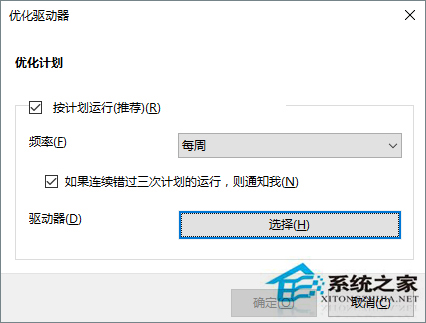 需要注意的是,由于两种不同的硬盘运行原理完全不同,因此传统“碎片整理”并不需要在SSD硬盘上进行,所以这款工具对固态硬盘进行的是其他优化操作,例如通知固态硬盘某些区块已清空可以再次被写入(发送TRIM指令)等,而并非碎片整理。而且,这里要提醒广大用户,千万不要试图用第三方磁盘碎片整理工具对SSD进行所谓的“碎片整理”,这会导致硬盘性能下降甚至降低硬盘寿命。 以上就是Win10优化SSD并整理磁盘碎片的技巧了,SSD硬盘的价格一般都比较昂贵,所以更加要注重保养。 |
顶一下
(0)
0%
踩一下
(0)
0%
------分隔线----------------------------

谈谈您对该文章的看